Как разблокировать Mac с помощью Apple Watch
Apple известна тем, что интегрирует свои устройства на разных платформах, чтобы беспрепятственно взаимодействовать друг с другом и обмениваться данными. Например, если у вас есть Apple Watch , вы можете использовать их для разблокировки Mac .
После того, как вы настроите это, вам больше ничего не нужно делать. Вам просто нужно надеть Apple Watch , и ваш Mac разблокируется, как только вы будете готовы начать печатать.

Совместимы ли ваши (Are Your) устройства (Devices) с автоматической разблокировкой(Auto Unlock Compatible) ?
Функция автоматической разблокировки(Auto Unlock) работает со всеми моделями Apple Watch . Если вы не уверены, поддерживает ли ваш Mac автоматическую разблокировку(Auto Unlock) , вы можете быстро узнать об этом, воспользовавшись информацией о системе(System Information) .
- Нажмите и удерживайте клавишу Option , выбрав меню Apple(Apple menu) в верхнем левом углу вашего Mac . Затем выберите Информация о системе(System Information) .

- Выберите Wi-Fi на левой боковой панели.

- Прокрутите вниз, и справа вы увидите Auto Unlock: Supported .

Если указано « Авторазблокировка: поддерживается(Auto Unlock: Supported) », вы можете использовать часы для разблокировки Mac . Если написано « Не поддерживается(Not Supported) », вам понадобится другой Mac или новая версия macOS. Полный список поддерживаемых устройств можно найти на этой странице службы поддержки Apple(this Apple Support page) .
Подготовьте свои устройства
Прежде чем пытаться разблокировать Mac с помощью Apple Watch , необходимо настроить часы и Mac , чтобы они могли эффективно взаимодействовать.
- Включите Mac и убедитесь, что Wi-Fi и Bluetooth включены. Вы можете найти их переключатели включения On/Off на панели инструментов в правом верхнем углу экрана. Когда Bluetooth включен(Bluetooth) , появится надпись Turn Bluetooth Off . Точно так же он будет говорить «Отключить WiFi(Turn WiFi Off) », когда WiFi включен.

- Убедитесь(Confirm) , что ваш Mac и Apple Watch вошли в iCloud, используя одни и те же учетные данные Apple ID . Сначала(First) войдите в свою учетную запись iCloud на своем Mac(sign in to your iCloud account with your Mac) . Затем войдите в систему на своих часах, открыв приложение Apple Watch на iPhone и выбрав « Основные(General ) » > « Apple ID » . Затем войдите в систему(sign in) , используя свой Apple ID.
- Ваш Apple ID также должен быть настроен на использование двухфакторной аутентификации(set up to use two-factor authentication) .
Включить автоблокировку
После того, как все ваши устройства настроены, вы должны включить функцию автоматической разблокировки(Auto Unlock) на своем Mac . Настроить это легко и быстро.
- На вашем Mac выберите меню Apple(Apple menu) в верхнем левом углу и выберите « Системные настройки»(System Preferences) .

- Выберите Безопасность и конфиденциальность(Security & Privacy) .

- Выберите Общие(General) .
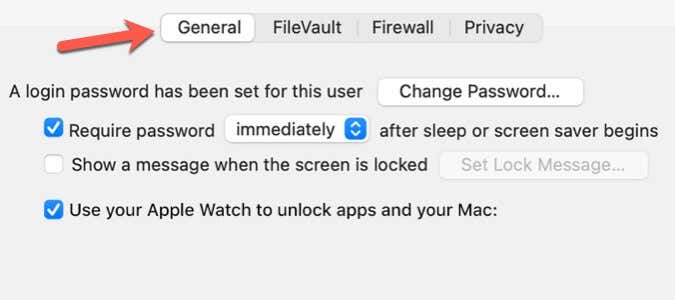
- Выберите «Использовать Apple Watch для разблокировки приложений и компьютера Mac»(Use your Apple Watch to unlock apps and your Mac) .

- Если у вас несколько часов Apple Watch(Apple Watch) , выберите часы(Watch) , которые вы хотите использовать для разблокировки приложений и Mac .
Возможность разблокировать Mac с помощью часов доступна только в том случае, если для вашего Apple ID включена двухфакторная аутентификация(two-factor authentication turned on for your Apple ID) . После включения двухфакторной аутентификации попробуйте снова установить флажок « Использовать Apple Watch для разблокировки приложений и компьютера Mac» .(Use your Apple Watch to unlock apps and your Mac )
Как разблокировать Mac(Your Mac) с помощью Apple Watch
Убедитесь(Make) , что вы носите Apple Watch на запястье и что часы(Watch) разблокированы. Сядьте(Sit) за свой Mac и откройте крышку, чтобы разбудить Mac . Ваш Mac должен разблокироваться автоматически.

Если вам будет предложено ввести пароль, не спешите делать вывод, что автоматическая разблокировка(Auto Unlock) не работает. Apple иногда требует ввести пароль из соображений безопасности. Например, при первом входе в систему после включения автоматической разблокировки(Auto Unlock) вам потребуется ввести пароль вручную. Вы также должны ввести свой пароль после перезагрузки Mac или выхода из учетной записи пользователя на Mac .
Почему вы должны разблокировать свой (Your)Mac(Your Mac) с помощью часов
Возможность разблокировать Mac с помощью часов — это больше, чем просто ввод пароля при открытии Mac . Он также позволяет разблокировать приложения и разблокировать настройки в настройках системы(System) .
Вы можете использовать свои часы(Watch) в большинстве случаев, когда вам необходимо ввести свой пароль Mac(Mac Password) . Как только вы начнете использовать Auto Lock , вы быстро поймете, что это удобная удобная функция, которая оптимизирует производительность вашего Mac(streamlines your Mac productivity) .
Related posts
Как разблокировать Mac с помощью Apple Watch
Как исправить Apple Watch, не разблокирующие Mac
10 способов исправить «Ваш Mac не смог связаться с вашими Apple Watch»
Проблемы с разрядкой батареи Apple Watch: 10 лучших решений
Как настроить новые Apple Watch
5 лучших приложений для отслеживания сна Apple Watch
Как закрыть приложения на Apple Watch
Как разблокировать iPhone с помощью Apple Watch в маске
10 способов взлома Apple Watch, о которых вы могли не знать
Как увеличивать и уменьшать масштаб на дисплее Apple Watch
Лучшие игры для Apple Watch в 2022 году
Как добавлять, настраивать и изменять циферблаты Apple Watch
Как найти серийный номер и IMEI на Apple Watch
Как исправить Apple Watch, не разблокирующие iPhone
Как обновить Apple Watch
Как использовать Apple Watch в качестве удаленного видоискателя для камеры вашего iPhone
Apple Watch GPS (только Wi-Fi) и сотовая связь — что купить?
Могут ли ваши Apple Watch или iPhone помочь обнаружить COVID-19? Что нужно знать
Как настроить обнаружение падения Apple Watch для вашей безопасности
7 лучших приложений для похудения для Apple Watch
